文件大小:
软件介绍
syncios data transfer中文破解版提供数据传输功能,可以在手机和手机之间传输数据,直接在软件界面上连接到两台手机就可以勾选对应的数据进行传输,可以在安卓之间传输,可以在iOS设备之间传输,也可以在安卓和iOS之间相互传输数据,让用户在更换手机的时候可以快速将旧手机的数据发送到新的手机使用,软件也提供了备份功能,如果手机需要恢复出厂设置就可以预先将重要的数据备份,避免数据丢失,以后可以继续在syncios data transfer软件上还原备份的数据!
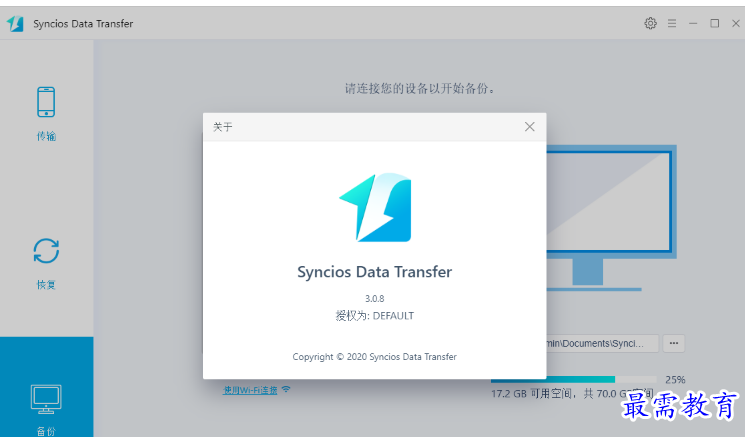
软件功能
一、手机到手机一键式传输
手机之间几乎能传输所有的文件,包括联系人、视频、短信、照片、通话记录、音乐、电子书和应用程序!
手机联系人全面复制, 包括职称, 电子邮件地址, 公司名称等等。
Android和iOS之间传输重要的文件。
选择任意数据在两个设备中传输都不会有数据丢失。
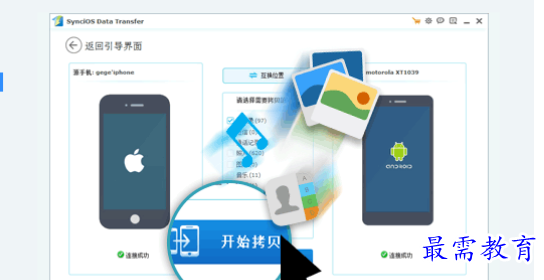
二、手机数据备份到电脑
我们都了解一旦手机丢失,所有数据需要重头再来的痛苦。用Syncios Data Transfer可以定期的做好数据备份。
一键备份所有的Android内容到电脑上,包括联系人,短信,通话记录,照片,视频,音乐和应用程序。
在任何时间都能同步和还原设备文件到电脑。
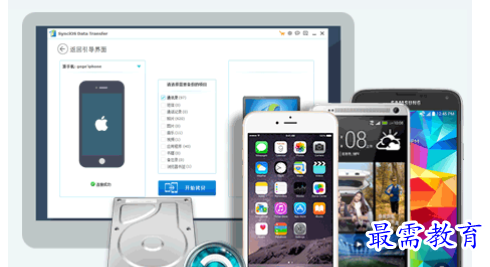
三、从备份中检索数据到手机
恢复itunes备份中的数据到设备
恢复icloud备份中的数据到设备
用Syncios Data Transfer恢复备份数据
传输联系人,信息,视频,照片等等到苹果和安卓手机.

四、同步iTunes媒体库到电脑和设备上
Syncios Data Transfer 也能传输iTunes媒体库中的音乐到你的苹果手机和电脑上。
你可以从iTunes里传输歌曲和播放列表到你的安卓手机,iPhone, iPad 以及iPod touch.

软件特色
1、syncios data transfer中文破解版可以快速传输手机数据
2、如果手机的数据需要发送到其他设备就可以在这款软件执行
3、通过USB连接到两台手机就可以开始传输重要的数据
4、快速将音乐、视频、照片、信息等内容迁移到新的手机
5、可以在苹果手机和安卓手机之间传输数据
6、方便的数据备份功能,重要的数据可以直接备份到电脑保存,避免手机数据被删除
7、简单的恢复功能,直接对本地备份的文件恢复到手机
使用方法
1、将syncios data transfer软件直接安装到电脑,安装结束不要直接启动软件
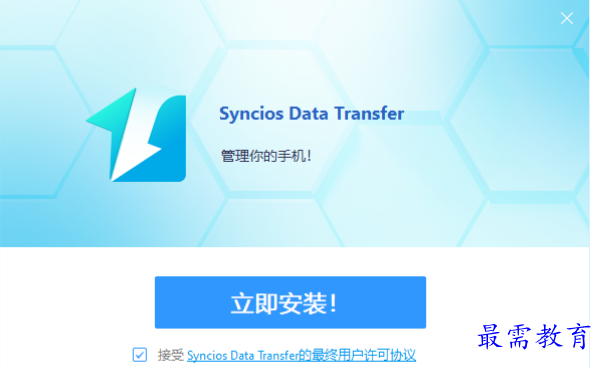
2、将补丁register_wrapper.dll复制到软件安装地址下替换同名文件,替换地址是:C:Program Files (x86)SynciosSyncios Data Transferresourcesnative
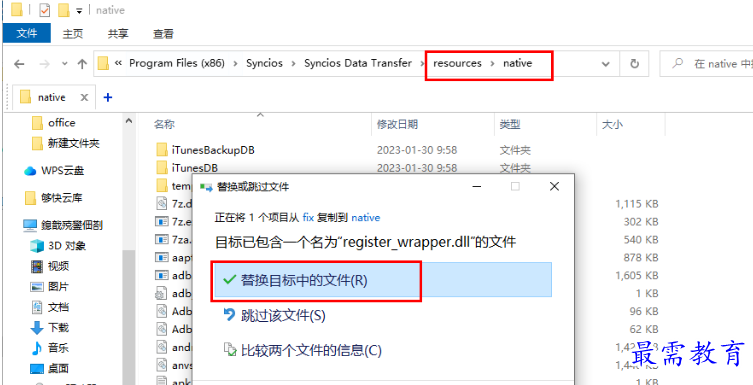
3、启动软件就可以免费使用,直接在软件界面连接手机就可以开始传输数据
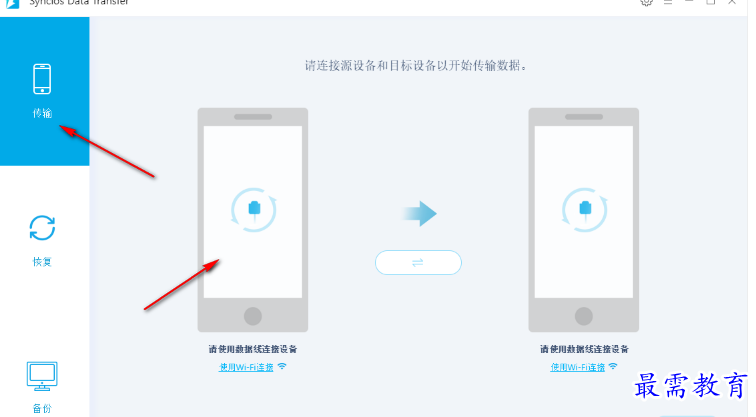
4、弹出新的版本不要升级,升级到官方最新版可能无法激活软件
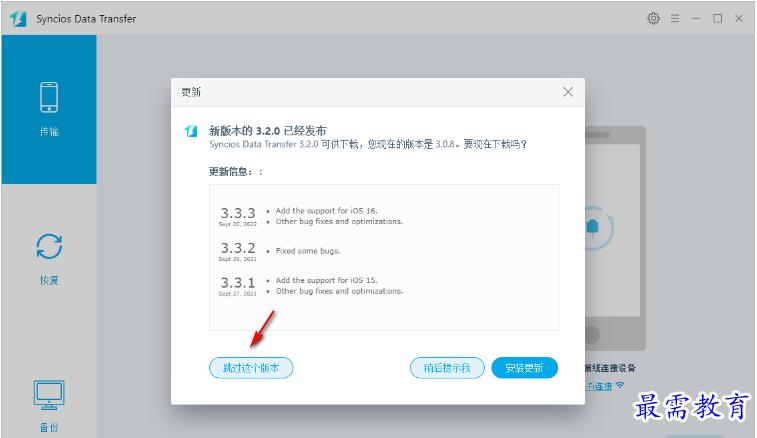
5、这里是本地恢复功能,如果有备份的数据就可以添加到软件恢复,也可以提取iTunes的备份内容
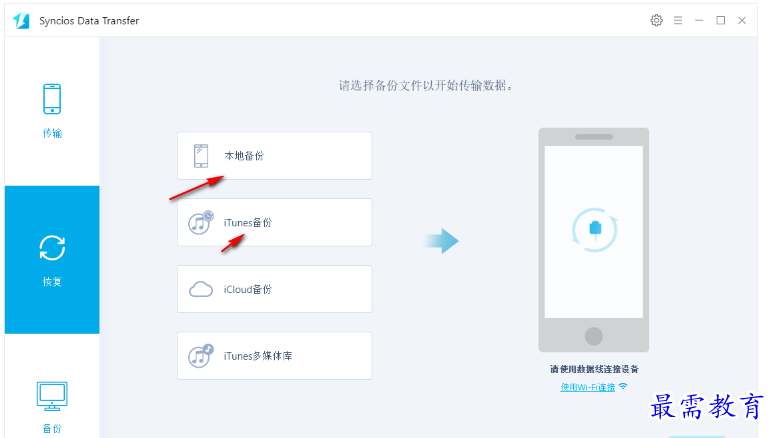
6、备份界面如图所示,将手机的数据备份到电脑,保存地址是C:UsersadminDocumentsSyncios Data TransferBackups
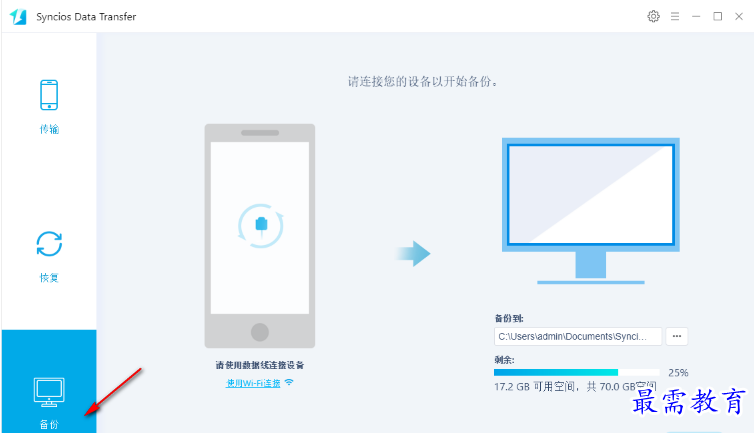
7、软件设置界面,可以设置iCloud下载数据保存地址C:UsersadminDocumentsSyncios Data TransferiCloudDownloadBackups
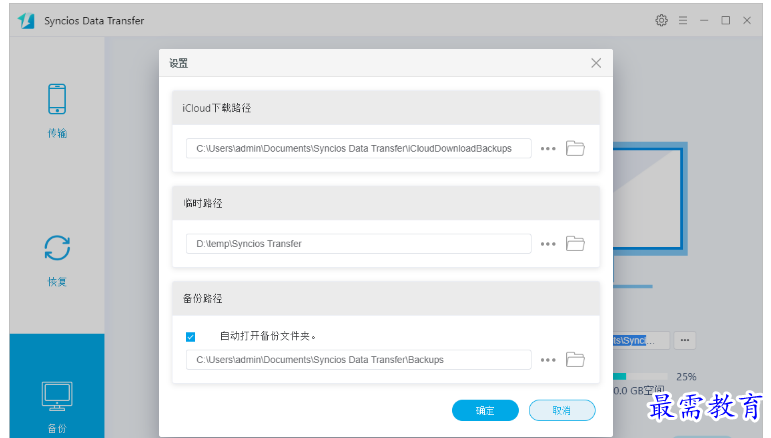
8、如果你需要了解软件其他的功能就可以点击在线帮助查看教程内容
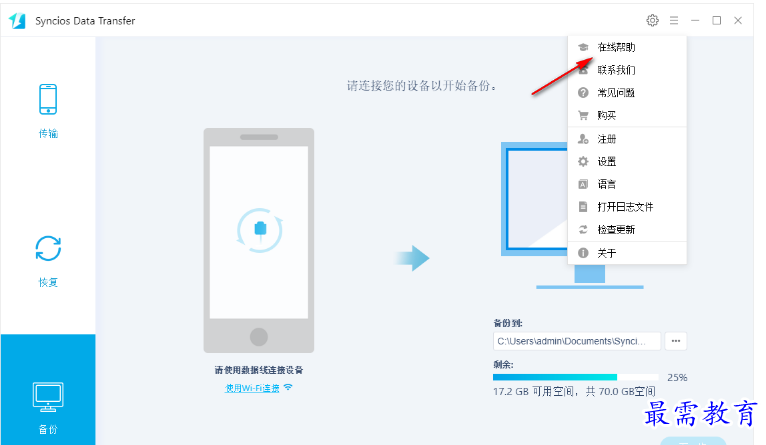
官方教程
第1步. 将两个设备连接到电脑
运行程序,进入'传输'界面。通过USB连接线连接两个设备(可以是安卓手机或者平板电脑,iPhone, iPad 和 iPod touch)到你的电脑上。当你的设备连接和程序检测完后,你的设备将会显示在窗口上。(小贴士:安卓手机可以通过Wi-Fi与Syncios进行连接,前提是安卓手机要和电脑接入同一个Wi-Fi信号)
注意: 为了确保程序正常运行,iOS用户必须安装iTunes, 但使用Syncios程序时不需要运行iTunes。
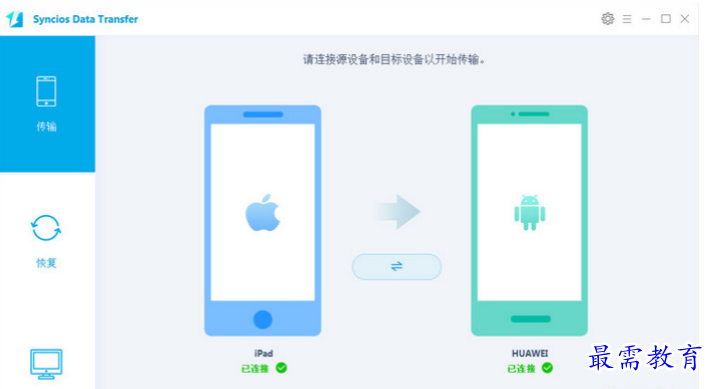
采用以上设备为例,你的设备名称将会显示在"源手机" 和"目标手机"的地方。你可以点击互换按钮来改变源手机和目标手机的位置。
注意: 如果你有Android设备连接,它需要启用USB调试模式并安装驱动程序。
第2步. 开始手机之间的传输
成功连接设备之后,点击“下一步”进入数据选取界面。你的源手机可传输的数据会列出在中间的位置。需要选择你想要传输到另一个手机的内容然后点击“下一步”。此时程序会提醒您保证设备的正常连接,确定之后程序会开始传输数据。
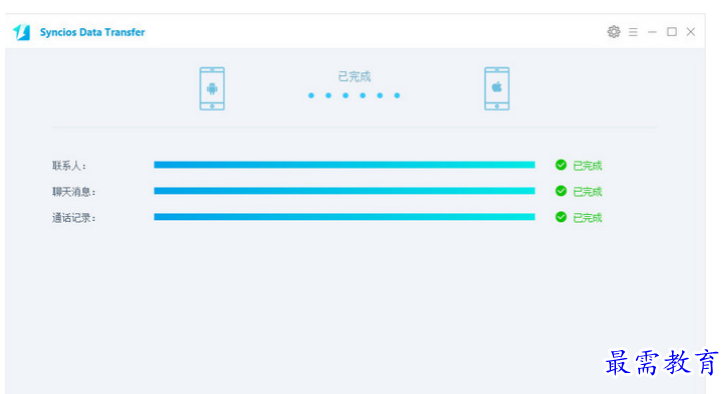
3.如何备份手机数据
如何备份手机数据到电脑
在程序主界面中选择'备份'选项,然后将手机连接到电脑。点击“下一步”, 进入数据选取界面。勾选你想要备份的所有数据,点击“下一步”,然后Syncios Data Transfer将会开始将你从手机上选择的内容全部备份到电脑上。
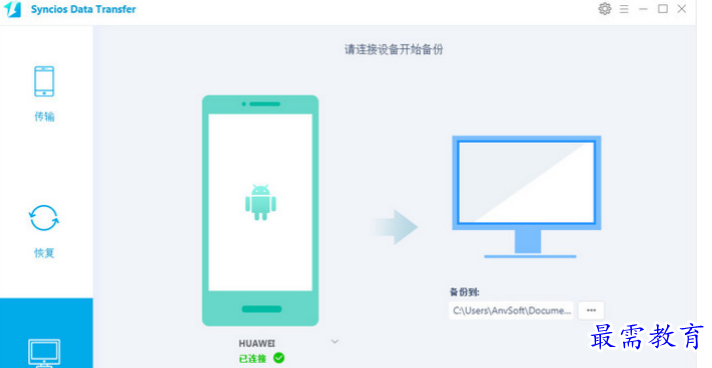
4.如何恢复Syncios/iCloud/iTunes备份到手机
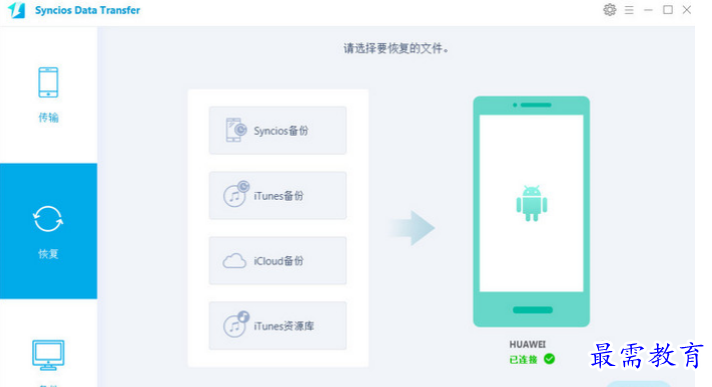
1. 如何恢复Syncios备份到设备
在主界面中选择'恢复'并且连接手机到电脑。然后,在恢复界面选择“Syncios备份”。在弹出的窗口中选择想要恢复的备份,点击“下一步”进入数据选取界面,选择需要的数据并进行数据传输。
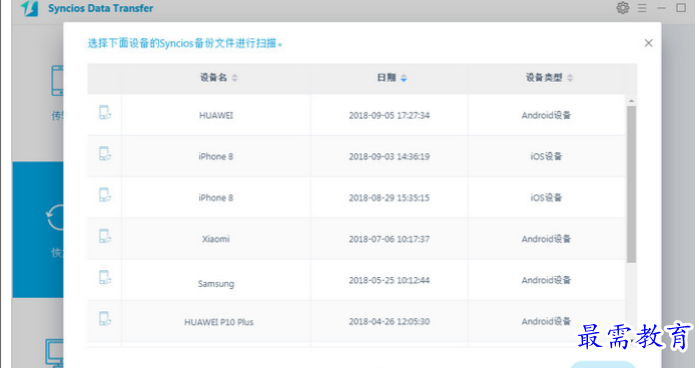
2. 如何恢复iTunes备份到设备
在主界面中选择'恢复'并且连接手机到电脑。然后,在恢复界面选择“iTunes备份”。在弹出的窗口中选择想要恢复的iTunes备份,点击“下一步”进入数据选取界面,选择需要的数据并进行数据传输。
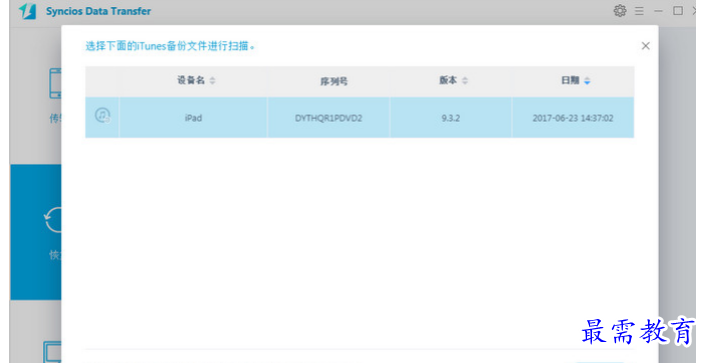
版权声明:
1 本站所有资源(含游戏)均是软件作者、开发商投稿,任何涉及商业盈利目的均不得使用,否则产生的一切后果将由您自己承担!
2 本站将不对任何资源负法律责任,所有资源请在下载后24小时内删除。
3 若有关在线投稿、无法下载等问题,请与本站客服人员联系。
4 如侵犯了您的版权、商标等,请立刻联系我们并具体说明情况后,本站将尽快处理删除,联系QQ:2499894784
 湘公网安备:43011102000856号
湘公网安备:43011102000856号 

点击加载更多评论>>